如何根據 Windows 版本限制或擴充驅動程式的發行版
合作夥伴有時需要擴充或限制驅動程式提交的OS散發。 本文說明每個相關聯的出貨標籤功能,以及如何使用這些功能。
重要資訊
開始使用這些功能之前,您應該先熟悉並記住一些重要原則、詞彙和定義。
Windows Update:當您將驅動程式發佈至特定操作系統版本時,例如 RS1 (Windows 10 版本 1607),Windows Update 會將驅動程式提供給執行 RS2、RS3 和轉寄的系統(Windows 10 版本 1607、1703 和 1709)。 但不會提供給 TH1 或 TH2 (Windows 10 版本 1507 或 1511)。 換句話說,驅動程式一律 會向前提供。 處理出貨標籤的隨插即用 (PNP) 方格內的 OS 和硬體識別碼組合時,請務必記住此原則。 在實務上,提供驅動程序轉寄表示針對上一個範例,您不需要將相同的硬體標識碼發佈至 RS2 和 RS3。 Windows Update 提供您的 RS1 張貼至 RS2 和更新版本。 您只需要發佈至您想要以 PNP 方格為目標的最低 OS 版本。
動態更新和OS層級:在Windows升級程式期間呼叫Windows Update時,它會使用特殊邏輯來覆寫用戶端所報告的目前OS版本資訊,並將其設定為目標功能更新版本。 例如,如果客戶端位於 10.0.17763(Windows 10 版本 1809),並升級至 10.0.18362 (Windows 10 版本 1903),動態更新會從 18362 OS 界限內提供驅動程式。 處理地板功能時,請務必瞭解這項區別。 如需詳細資訊,請參閱 瞭解驅動程式散發的 Windows Update 自動和選擇性規則。
提交擁有者:HLKx 或.CAB驅動程式套件的原始提交者。 原始程式被授與使用驅動程序擴充功能的功能。 共用提交的接收者必須與其提交擁有者合作,才能取得某些功能。
必要許可權:只有指定為系統管理員、出貨標籤擁有者和出貨標籤的使用者,才能為驅動程式提交設定樓層和上限。 只有共同工程合作夥伴可以存取上限和組建編號型功能。
地板和天花板類型:驅動程式儀錶板支援兩種類型的樓層和天花板:
| 地板/天花板類型 | 描述 |
|---|---|
| OS 版本型 |
|
| 組建編號型 |
|
設定OS樓層
- 當您從 PnP 方格選取硬體識別碼和 OS 組合時,會隱含且自動設定 floor。 您從 PnP 方格中選取的最低 OS 是隱含的底板。
- 提交的最低認證OS層級一開始會決定最低允許的OS層級,或經證明的OS層級。 如果您需要設定低於這些自動決定層級的OS樓層,則必須先執行驅動程序擴充,才能設定OS樓層。
OS 樓層描述驅動程式可散發到的最早 Windows 版本。 當您想要移動隱含的下層 UP 時,請使用此功能,讓驅動程式只提供於選取的作業系統或更新版本。
最常見的使用案例描述於 使用案例 2。
設定OS樓層
- 建立出貨標籤並輸入您的詳細數據。 如需詳細資訊,請參閱 將驅動程序發佈至 Windows Update。
- 在 [ 選取 PNP] 方格區域中,選取 至少一個 硬體標識碼和操作系統組合,然後選取 [ 發佈]。
- 向下捲動至 [ 限制驅動程式散發 的操作系統] 區段,並檢查 [我想要限制操作系統以進行驅動程序散發]。 在您選取 [PNP] 方格中的至少一個專案上[發佈] 之後,才會使用此選取專案。
- 從 [ 選取最小 OS 版本 (Floor)] 下拉式清單中,挑選最早的 OS 版本來散發驅動程式。
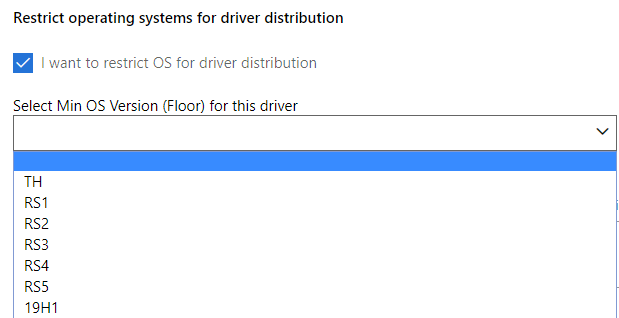
如果您針對早於 PnP 方格所列選項的 OS 樓層選取值,您會收到下列錯誤。
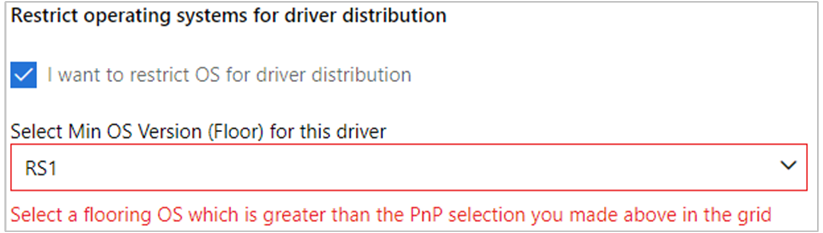
設定OS上限
注意
存取上限功能僅限於選取符合有效商務需求的合作夥伴帳戶。 如需問題,請連絡支持 人員。
上限描述驅動程式所散發的OS上限。 當您想要在列出的作業系統版本或下方提供驅動程式時,請使用此選項。
例如,如果您選取 RS3(Windows 10 版本 1709)的上限值,則驅動程式永遠不會提供給執行 RS4 的系統(Windows 10 版本 1803) 或更新版本。
重要
只有在影響驅動程式基本功能的新OS中有重大變更時,才應該設定OS上限。 Microsoft要求 OS 上限時,您必須提交業務理由。
設定OS上限
- 建立出貨標籤並輸入您的詳細數據。 如需詳細資訊,請參閱 將驅動程序發佈至 Windows Update。
- 在 [ 選取 PNP] 方格區域中,選取至少 一個 硬體標識碼和操作系統組合,然後選取 [ 發佈]。
- 向下捲動至 [限制驅動程序散發的操作系統] 區段,然後選取 [我想要限制驅動程序散發的操作系統]。 在您選取 [PNP] 方格中的至少一個專案上[發佈] 之後,才會使用此選取專案。
- 從 [ 選取最大 OS 版本(上限) ] 下拉式清單中,選取您想要散發驅動程式的最早 OS 版本。

注意
您只能選擇等於或低於從 PnP 方格內發佈的最高 OS 的 OS 上限。
如果您的選取項目無效,儀錶板會顯示下列錯誤。

驅動程序擴充:擴充驅動程式的最低OS目標
請注意下列重要資訊,以擴充驅動程序的發行版:
- 擴充只能由 原始提交擁有者執行。 共用提交的接收者看不到此選項。 (請參閱重要資訊。)
- 擴充只能針對每個提交執行一次,而且無法復原。 如果 [展開] 已經完成,按鈕會呈現灰色。
- 擴充只能執行至 INF Manufacturer 區段不使用 [BuildNumber] TargetOSVersion 裝飾的驅動程式,例如 NTamd64.10.0...14393.
- 只有Windows 8.1驅動程式可以向上擴充至目標 Windows 10 系統。 Windows 10 驅動程式可以向下展開。
- 擴充不會變更或新增至驅動程序的認證層級。 如果您的驅動程式經 RS5 認證,擴充不會提供任何額外的較低 OS 認證。
驅動程式擴充可讓合作夥伴以所有 Windows 10 版本為目標。 它也可讓Windows 8.1驅動程式提供給 Windows 10 系統。
它會針對提交套件內每個支援的 INF,建立 Windows 10 用戶端版本 1506 和 1511 (TH1) 和 Windows Server 2016 x64 (TH1) 的新擴充 PNP 方格專案,來授與這項能力。 這適用於出貨標籤中的共享和發佈工作流程。 下列螢幕快照顯示Windows 8.1驅動程式的展開按鈕,以及 Windows 10 驅動程式的展開按鈕:

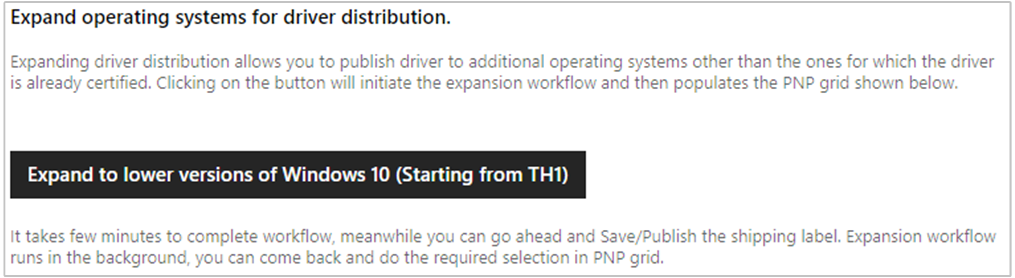
例如,下列提交已通過 Windows 10 用戶端版本 1809 Client x64 (RS5) 的認證。 展開之後,請注意會建立兩個新的 擴充 PNP 方格專案。

如果此提交中有多個 INF 存在,則每個 INF 和硬體識別碼都會收到相同的新 擴充 專案。 例外狀況是,如果 INF Manufacturer 區段使用 [BuildNumber] TargetOSVersion 裝飾,例如 NTamd64.10.0...14393. 系統會略過這些 INF,而且無法展開。 這表示您最終只能有 PNP 方格中部分展開的 INF 清單。 如果您想要展開所有 INF 檔案,您必須編輯 INF 並移除 BuildNumber。 此外,如果沒有支援 INF,您可能不會看到 [展開 ] 選項方塊。
取得 擴充 項目之後,您就可以共享或發佈它。
在大部分情況下,您不希望擴充的驅動程式提供給 TH1 和更新版本。 相反地,您更經常想要它從兩者之間的某個位置開始。 因此,您也必須記得將OS樓層限制設定為寄送標籤建立的一部分。
以下是兩個最常見的使用案例,以及如何達成這些案例的指示。 我們使用上述的烤箱提交作為範例。
根據OS限制或擴充驅動程式散發的使用案例
使用烤箱範例 (如上一個螢幕快照所示),我們會逐步解說兩個較常見的使用案例,以根據 OS 版本設定驅動程式散發:
- 使用案例 1:IHV 會將擴充的提交共用給 OEM:我的 OEM 想要以 RS3 和 RS4 用戶端為目標,但我的提交只會在 RS5 上獲得認證。 如何為 OEM 合作夥伴啟用此功能,讓他們可以建立自己的 Windows Update 出貨捲標?
- 使用案例 2:將擴充提交發佈至特定 OS 層級:我想將 RS5 認證驅動程式發佈至 Windows Update,使其以 RS3 和更新版本為目標。 我要怎麼做?
使用案例 1:將擴充提交共用至 OEM 的 IHV
身為提交擁有者,您是唯一可以展開提交的專案。
- 選取 [展開至較低版本的 Windows 10](從 TH1 開始)。
- 針對 OEM 需求的每個硬體識別碼選取 [共用],請務必包含 Windows 10 用戶端版本 1506 和 1511 x64 (TH1) 的擴充專案。 這實際上是您唯一需要與它們共用的操作系統專案,因為 Windows Update 會向前提供 (請參閱 重要資訊)。

- 捲動至頁面底部,然後選取 [發佈 ] 以完成您的共享動作。
- 通知您的 OEM 來到此頁面,並閱讀 使用案例 2。
如果您已與合作夥伴共享驅動程式,您可以稍後加以擴充,並共用擴充專案。 不過請注意,原始共用提交已被取代,且您的合作夥伴只能從您使用最新的共用提交。 如需已淘汰專案的詳細資訊,請參閱 撤銷硬體標識元 一節。
使用案例 2:將擴充的提交發佈至特定 OS 層級
您想要將 Windows 10 RS5 (1809) 驅動程式發佈至低於 PNP 方格中所列的 OS,例如 RS3。 您需要做的第一件事是 展開 提交。 如果您從 IHV 收到此提交,則必須完成擴充工作,然後將展開的專案共用給您(請參閱 使用案例 1)。
驅動程式擴充完成後,會針對提交套件內每個支援的 INF,建立 Windows 10 用戶端版本 1506 和 1511 (TH1) 和 Windows Server 2016 x64 (TH1) 的新擴充 PNP 方格專案。 這是您需要發佈的其中一個專案,使其具有 RS3 的底板。
- 針對 hid\toaster&col02 和 Windows 10 用戶端版本 1506 和 1511 x64 (TH1) 項目選取 [發佈]。 這會將隱含地板設定為 TH1。
![此螢幕快照顯示已選取的版本和狀態設定為 [不在 Windows Update 上] 的提交。](images/expansion-pnpgrid-example1.png)
- 您的出貨標籤會顯示 [狀態] 資料行中的 [擱置發佈],如下所示:
![此螢幕快照顯示已選取版本並設定為 [擱置發佈] 狀態的提交。](images/expansion-pnpgrid-pending-example1.png)
- 向下捲動至 [限制驅動程序散發的操作系統] 區段,然後選取 [我想要限制驅動程序散發的操作系統]。
- 從此驅動程式下拉式清單的 [選取最小 OS 版本][下拉式清單],選取 [RS3]。
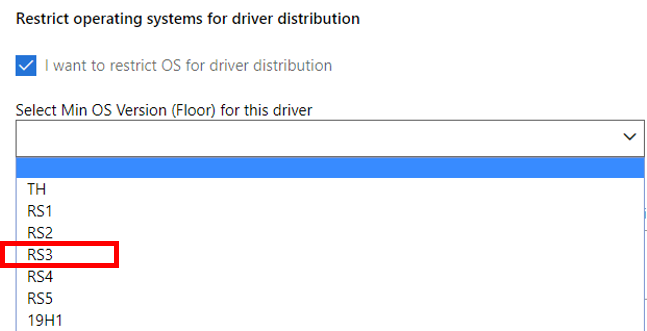
- 捲動至頁面底部,然後選取 [發佈 ] 以完成您的發佈要求。
此驅動程式已發佈並適用於 RS3 和更新版本的所有 OS 版本。
常見問題集
為什麼我無法核取 [限制驅動程序發行版的操作系統] 方塊?
請務必選取 [選取 PNP] 區段中至少一個 [硬體標識符發佈] 專案。
[擴充至較低版本的 Windows 10 (從 TH1 開始)] 方塊呈現灰色或遺失
如果方塊呈現灰色,表示提交已經展開。
如果方塊遺失,表示兩件事之一。 您不是初始提交擁有者,或您的 INF 包含 BuildNumber 區段。 請參閱 重要資訊。
如何以比驅動程序認證還舊的 Windows 版本為目標?
請參閱 使用案例 2。
擴充之後,我的一些 INF 遺失。 為什麼無法展開我的整個提交?
提交中的每個 INF 都會分別評估展開。 如果一或所有 INFs 的 (請參閱 INF 製造商) 使用 [BuildNumber] TargetOSVersion 裝飾,則我們無法處理該 INF 進行擴充。 如果您需要展開提交,您必須先編輯 INF 並移除 [BuildNumber]。 未成功包含 [BuildNumber] 進程的 INF。 如需詳細資訊,請參閱 重要資訊。